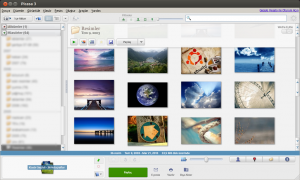Google Picasa kurulumu: Revizyonlar arasındaki fark
Gezinti kısmına atla
Arama kısmına atla
kDeğişiklik özeti yok |
kDeğişiklik özeti yok |
||
| (Aynı kullanıcının aradaki diğer 7 değişikliği gösterilmiyor) | |||
| 1. satır: | 1. satır: | ||
{{Şablon:Exe}} | |||
[[Dosya:Picasa 01.png|right|300px|thumb|Ubuntu üzerinde Picasa]] | [[Dosya:Picasa 01.png|right|300px|thumb|Ubuntu üzerinde Picasa]] | ||
Windows ortamında | '''Google Picasa''', Windows ortamında kullanılan olan bir fotoğraf yönetim ve işleme aracıdır. Geliştirilmesi durdurulmuş ve Mart 2016'dan itibaren Google tarafından kullanımdan kaldırılmıştır. Linux sürümü bulunmamaktadır. Ubuntu'da Picasa'ya alternatif olarak kullanabileceğiniz [[v:Shotwell|Shotwell]] [[v:DigiKam|DigiKam]] gib programlar kullanılabilir. Eğer Picasa'nın Windows sürümünü [[Wine]] öykünüm yazılımı aracılığıyla Ubuntu altında çalıştırmak isterseniz bu işlemi aşağıda anlatılan şekilde yapabilirsiniz. | ||
* [[ | == Windows sürümünün kurulumu == | ||
* Ubuntu [[uygulama mağazası]]nda ''wine'' yazılımını aratıp kurun. | |||
* Picasa'nın .exe uzantılı Windows sürümünü indirin. | * Picasa'nın .exe uzantılı Windows sürümünü indirin. | ||
* Picasa'nın .exe uzantılı kurulum dosyasına sağ tıklayıp "Birlikte Aç > Wine" yolunu izleyin ve kurulum adımlarını takip ederek kurun. | * Picasa'nın .exe uzantılı kurulum dosyasına sağ tıklayıp "Birlikte Aç > Wine" yolunu izleyin ve kurulum adımlarını takip ederek kurun. | ||
Yazılımı kurduktan sonra | Yazılımı kurduktan sonra uygulama menüsünde Picasa'yı aratarak ulaşabilirsiniz. | ||
== İpuçları == | == İpuçları == | ||
| 12. satır: | 14. satır: | ||
* Picasa'nın, kişilerin yüzlerini tanıyarak etiketlemesi özelliği sistem kaynağı tüketimini bir hayli arttırmaktadır. Bu yüzden eğer yüz algılama özelliğini kullanmıyorsanız kapatmanız yararlı olacaktır. Bunun için “Araçlar > Klasör Yöneticisi” yolunu izleyip taramaların yapıldığı dizinler için “Yüz Algılama” seçeneğini kapalı hale getirin. | * Picasa'nın, kişilerin yüzlerini tanıyarak etiketlemesi özelliği sistem kaynağı tüketimini bir hayli arttırmaktadır. Bu yüzden eğer yüz algılama özelliğini kullanmıyorsanız kapatmanız yararlı olacaktır. Bunun için “Araçlar > Klasör Yöneticisi” yolunu izleyip taramaların yapıldığı dizinler için “Yüz Algılama” seçeneğini kapalı hale getirin. | ||
[[Kategori:Grafik]] | [[Kategori:Grafik uygulamaları]] | ||
18.31, 31 Ekim 2017 itibarı ile sayfanın şu anki hâli
| Aşağıda, Ubuntu (Linux) sürümü bulunmayan bir yazılımın Ubuntu'da öykünücü yazılımları aracılığıyla (Wine vb.) nasıl çalıştırılabileceği anlatılmıştır. Ancak unutulmamalıdır ki öykünücü yazılımları, çalıştırdıkları programın düzgün çalışacağını garanti etmezler. Bu nedenle kurumsal ihtiyaçlar için öykünücü yazılım kullanılması tavsiye edilmez. |
Google Picasa, Windows ortamında kullanılan olan bir fotoğraf yönetim ve işleme aracıdır. Geliştirilmesi durdurulmuş ve Mart 2016'dan itibaren Google tarafından kullanımdan kaldırılmıştır. Linux sürümü bulunmamaktadır. Ubuntu'da Picasa'ya alternatif olarak kullanabileceğiniz Shotwell DigiKam gib programlar kullanılabilir. Eğer Picasa'nın Windows sürümünü Wine öykünüm yazılımı aracılığıyla Ubuntu altında çalıştırmak isterseniz bu işlemi aşağıda anlatılan şekilde yapabilirsiniz.
Windows sürümünün kurulumu
- Ubuntu uygulama mağazasında wine yazılımını aratıp kurun.
- Picasa'nın .exe uzantılı Windows sürümünü indirin.
- Picasa'nın .exe uzantılı kurulum dosyasına sağ tıklayıp "Birlikte Aç > Wine" yolunu izleyin ve kurulum adımlarını takip ederek kurun.
Yazılımı kurduktan sonra uygulama menüsünde Picasa'yı aratarak ulaşabilirsiniz.
İpuçları
- Picasa'nın, kişilerin yüzlerini tanıyarak etiketlemesi özelliği sistem kaynağı tüketimini bir hayli arttırmaktadır. Bu yüzden eğer yüz algılama özelliğini kullanmıyorsanız kapatmanız yararlı olacaktır. Bunun için “Araçlar > Klasör Yöneticisi” yolunu izleyip taramaların yapıldığı dizinler için “Yüz Algılama” seçeneğini kapalı hale getirin.